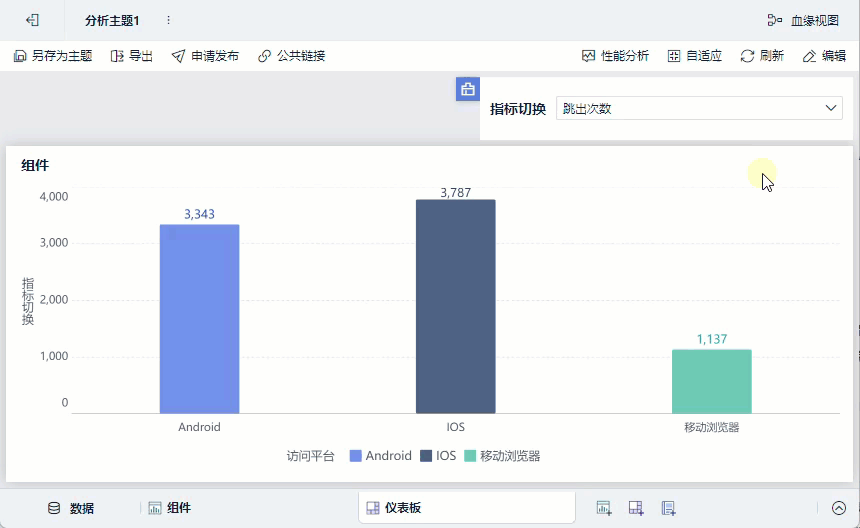1. 概述编辑
1.1 版本
| FineBI 版本 | 功能变更 |
|---|---|
| 6.0 | - |
1.2 预期效果
用户可以根据需要动态切换柱状图汇总指标,灵活查询。可切换出相同维度下的4个指标数据。
例如,通过文本下拉控件切换出「访问平台」维度下,指标分别为「浏览量」、「访问次数」、「跳出次数」、「总停留时间」的数据。如下图所示:
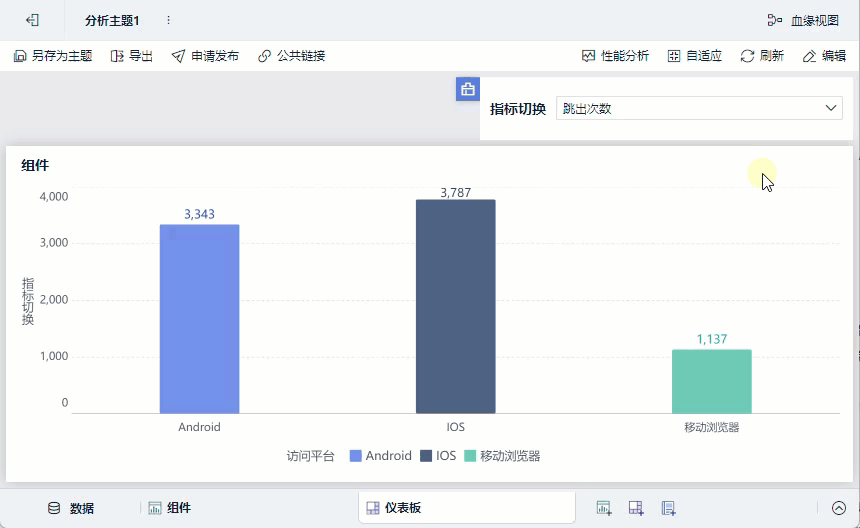
1.3 实现思路
使用过滤组件、动态参数和switch函数配合,可以实现动态列切换。
2. 操作步骤编辑
2.1 准备数据
1)用户登录FineBI系统,点击「我的分析」,选中某个文件夹,点击「新建分析主题」。如下图所示:

2)点击「本地Excel文件>上传数据」,上传表数据。如下图所示:
示例数据:互联网访问统计表 .xlsx

3)上传后,点击「确定」按钮。如下图所示:
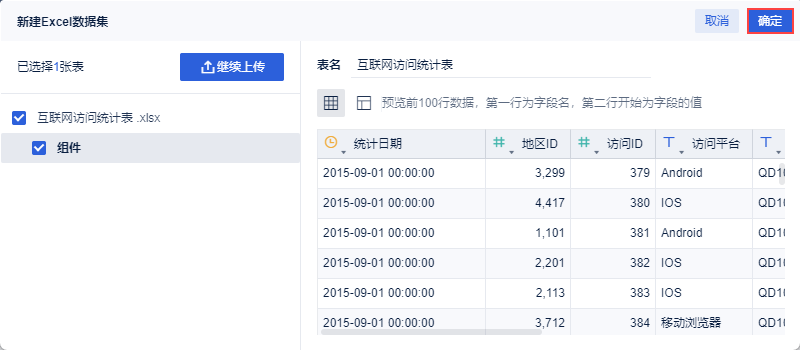
4)点击「保存并更新>退出并预览」,数据创建成功。

2.2 创建组件
点击左下角「组件」按钮。进入组件编辑界面。

2.3 添加参数
1)点击「添加参数」按钮。
2)设置参数名称为「指标切换」,设置参数类型为「文本」,点击「确定」。如下图所示:

2.4 添加计算字段
1)点击「添加计算字段」按钮。
2)设置字段名称为「指标切换」,字段内容使用switch函数将文本参数与汇总的指标相对应。
SWITCH(${指标切换},"访问次数",SUM_AGG(${访问次数}),"浏览量",SUM_AGG(${浏览量}),"跳出次数",SUM_AGG(${跳出次数}),"总停留时间",SUM_AGG(${总停留时间}),SUM_AGG(${访问次数}))
即如果指标切换函数的值为「访问次数」,返回访问次数的汇总值;如果指标切换函数的值为「浏览量」,返回浏览量的汇总值;如果指标切换函数的值为「跳出次数」,返回跳槽次数的汇总值;如果指标切换函数的值为「总停留时间」,返回总停留时间的汇总值

2.5 制作柱形图
1)在图表类型下选择「多系列柱形图」。
2)设置图表字段:将「访问平台」拖入横轴,「指标切换」拖入纵轴。
3)设置图表样式:将「访问平台」拖入颜色,「指标切换」拖入标签。

2.6 新建仪表板
1)点击分析主题编辑界面下方添加仪表板。
2)进入仪表板编辑界面,将柱形图组件拖入至仪表板中。

2.7 新增文本过滤组件
1)点击「添加过滤组件」,添加「文本下拉」过滤组件。

2)在过滤组件设置界面,设置过滤方式为「单选」

3)在过滤组件设置界面,勾选「自定义值列表」,自定义值列表为:访问次数、浏览量、跳出次数、总停留时间。

4)在过滤组件设置界面,勾选「绑定参数」,绑定2.3节创建的参数「指标切换」。

2.8 效果查看
切换文本下拉框的值,可以切换柱状图组件的指标,如下图所示: